如何修复OneDrive中的“错误:0x80070185,云操作不成功”
- WBOY转载
- 2023-05-16 16:26:393613浏览
OneDrive是微软提供的流行的云存储应用程序。大部分人选择使用OneDrive来存储他们的文件、文件夹、文档等。但是一些用户抱怨说,当他们尝试访问OneDrive上的共享文件时,它会给出错误,指出“错误:0x80070185,云操作不成功”。由此,他们无法在OneDrive上进行任何操作,如复制文件、粘贴、下载共享文件等。如今,有必要在我们的日常工作中使用这些操作。我们有一些方法可供尝试,能够轻松解决这个错误。让我们开始吧!
方法 1 – 注销并重新登录到 OneDrive 应用
步骤 1 –要从One Drive注销,请单击屏幕右下角的显示隐藏图标箭头
步骤2 –右键单击One Drive图标(仅当您已登录时才会看到One Drive图标)

第 3 步 –在出现的窗口中,单击右上角的帮助和设置(齿轮图标)
第 4 步 –然后点击设置

步骤 5 –在左侧,点击帐户
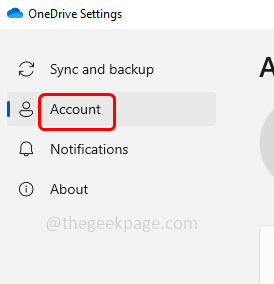
步骤 6 –在右侧,您可以看到取消链接此PC选项,单击它
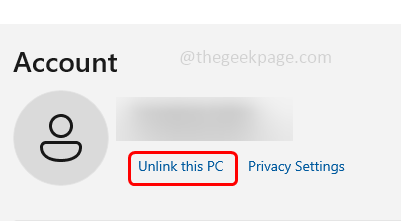
步骤 7 –在此电脑的取消关联帐户窗口中选择取消关联帐户。这将从一个驱动器注销
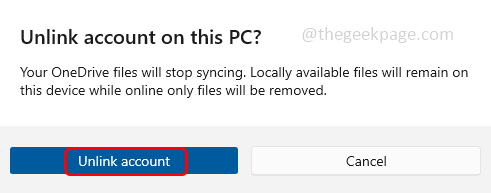
步骤 8 –完成后,登录窗口将自动弹出。但是,如果它没有自动出现,请转到Windows搜索栏并键入OneDrive
步骤 9 –从搜索结果中,单击OneDrive将其打开并提供有效的电子邮件地址,然后单击登录
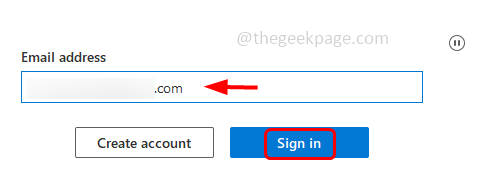
步骤 10 – 输入您的密码,然后单击登录按钮
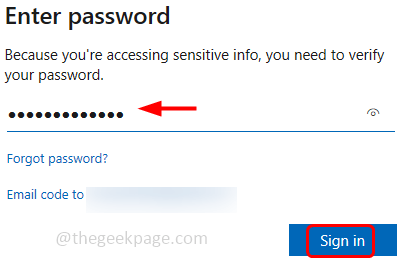
步骤 11 –单击下一步,然后按照屏幕上的说明访问您的One Drive文件夹。然后单击“打开我的OneDrive文件夹”,然后检查问题是否已解决。
方法 2 – 重置 OneDrive 应用
步骤 1 –一起使用 Windows +R 键打开运行提示
步骤2 –在运行提示符中键入以下命令或复制并粘贴以下命令并按回车键
%localappdata%\Microsoft\OneDrive\OneDrive.exe /reset

第 3 步 –上述命令将重置 OneDrive。如果 OneDrive 应用未再次自行重新打开,请在运行提示符中复制并粘贴以下命令,然后按回车键
%localappdata%\Microsoft\OneDrive\onedrive.exe

第 4 步 –现在检查问题是否已解决
方法 3 – 将 OneDrive 同步到计算机上的另一个驱动器位置
步骤 1 –按照方法 1 到步骤 9 从 OneDrive 应用注销
步骤 2 –然后,在您提供有效的电子邮件地址进行登录后,在下一个窗口中单击更改位置
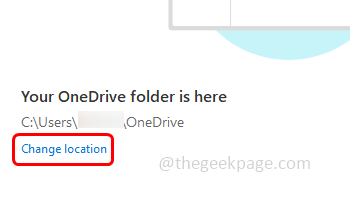
第 3 步 –选择计算机上的备用驱动器位置以链接 OneDrive
第 4 步 –选择文件夹,然后单击选择文件夹按钮
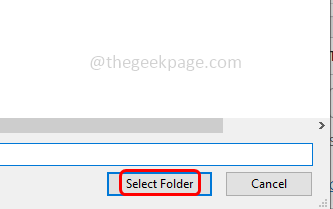
步骤 5 –单击下一步并按照屏幕上的说明进行操作,直到获得“打开我的OneDrive文件夹”选项
步骤 6 –现在,OneDrive已链接到另一个位置。检查问题是否已解决。
方法4 –启用选项始终保留在设备上并释放空间
步骤 1 –同时使用Windows + E键打开Windows资源管理器或文件资源管理器
步骤 2 –单击文件资源管理器左侧的OneDrive选项
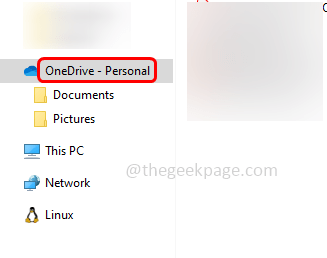
第 3 步 –在右侧,检查哪个文件受到错误0x80070185的影响,然后右键单击该特定文件或文件夹
第 4 步 –从出现的列表中单击始终保留在此设备上
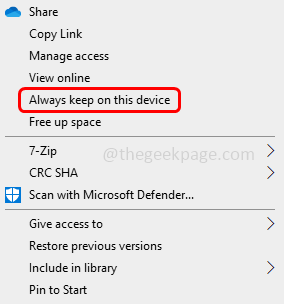
步骤 5 –然后再次右键单击同一文件并单击释放空间
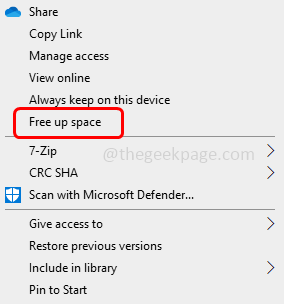
步骤 6 –对受错误4x5影响的所有文件重复相同的步骤[步骤0 - 步骤80070185]。然后检查错误是否已解决。
方法5 –打开或关闭Windows Defender防火墙
步骤 1 –打开 Windows defender 防火墙。为此,请使用Windows + R键同时打开运行提示
步骤 2 –在运行提示符中键入防火墙.cpl,然后按回车键。这将打开Windows defender防火墙

第 3 步 –在左侧,单击打开或关闭Windows Defender防火墙
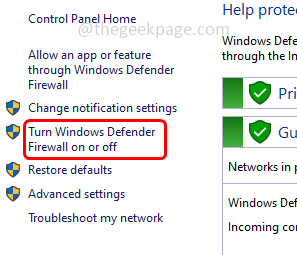
第 4 步 –选择选项 关闭Windows Defender防火墙(不推荐),方法是单击旁边的单选按钮
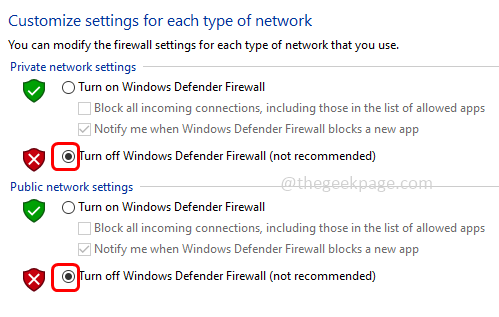
步骤 5 –要保存更改,请单击确定。现在防火墙已关闭,因此您可以检查问题是否已解决。
方法 6 – 为 OneDrive 设置防火墙例外
步骤 1 –同时使用 Windows + R 键打开运行提示
步骤 2 –在运行提示符中键入防火墙.cpl,然后按回车键。这将打开窗口防御者防火墙
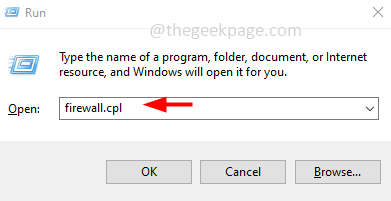
步骤3 –在左侧单击“允许应用程序或功能通过Windows Defender防火墙”
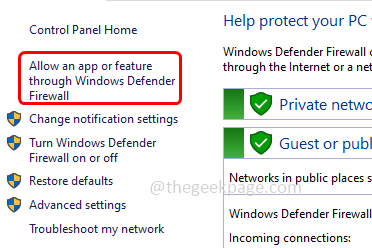
第 4 步 –点击更改设置
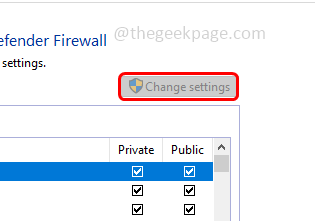
步骤 5 –向下滚动并检查OneDrive应用程序,然后单击旁边的复选框,还通过单击复选框为其启用专用和公共功能(应存在勾号)
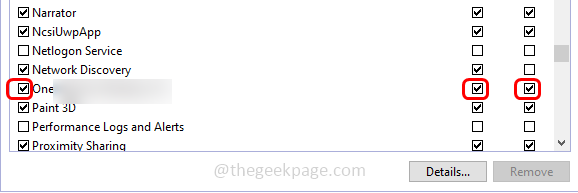
步骤 6 –如果列表中不存在 OneDrive,请单击“允许其他应用”按钮
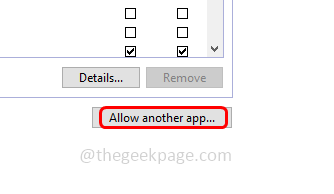
步骤 7 –单击浏览并转到 OneDrive 所在的位置,选择它,然后单击“打开”
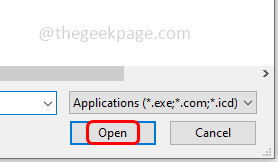
步骤 8 –点击添加

步骤 9 –然后执行步骤5并通过单击“确定”保存更改。现在检查错误是否已解决。
方法7 –释放硬盘空间
当计算机硬盘驱动器上的可用空间很少时,也可能发生此错误。这个小空间不足以进行常规操作。请检查一下是否是计算机场景,并试着释放硬盘驱动器的一些空间。
要检查计算机硬盘驱动器上的剩余空间,请按照以下步骤操作
步骤 1 –同时使用Windows + E键打开Windows资源管理器(文件资源管理器)
步骤 2 –单击文件资源管理器左侧的“这台电脑”
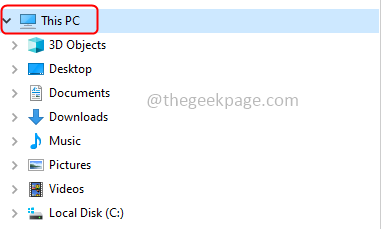
第 3 步 –在右侧,您可以在设备和驱动器下看到计算机上的不同驱动器

第 4 步 –您可以看到可用驱动器的总空间以及驱动器上剩余的可用空间
如果您的可用空间非常小,请尝试删除所有不需要的文件,垃圾文件,不必要的旧电子邮件,大型不再需要的旧备份,卸载未使用的应用程序等。有不同的方法可以释放Windows上的空间。您可以参考我们关于执行此任务的详细指南。完成后,检查问题是否已解决。
方法 8 – 卸载并重新安装 OneDrive 应用
步骤 1 –要卸载,请使用Windows + I键一起打开Windows设置
步骤 2 –点击左侧的应用和功能
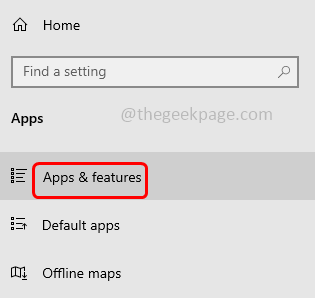
第 3 步 –在右侧,向下滚动并找到Microsoft OneDrive,然后单击它
第 4 步 –点击卸载按钮

步骤 5 –在确认弹出窗口中,再次单击卸载
步骤 6 –若要安装,请使用 Windows + R 键同时打开运行提示
步骤 7 –在运行提示符中键入ms-windows-store:并按回车键。这将打开微软商店应用程序
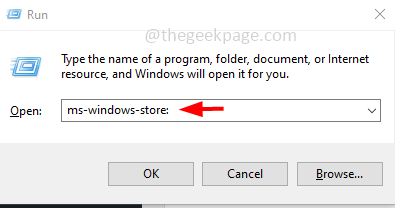
步骤 8 –在搜索栏中键入 OneDrive 并按回车键
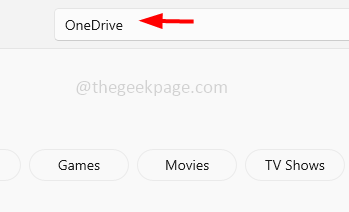
步骤 9 –要重新安装它,请单击获取。下载和安装需要几分钟时间。完成后,检查错误是否已解决。
以上是如何修复OneDrive中的“错误:0x80070185,云操作不成功”的详细内容。更多信息请关注PHP中文网其他相关文章!

